|
|
|

|
|
|
|
|
Создайте новое изображение с белым фоном. Напишите ваш текст размером 72
пикселя и выше цветом #7D7D7D.
|
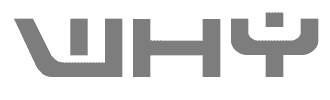
|
|
|
|
|
Удерживая Ctrl, кликните на слое с текстом для того,
чтобы выделить его. Перейдите на панель каналов, создайте новый канал и залейте
выделенную область белым цветом. Снимите выделение (Ctrl+D).
С помощью фильтра Gaussian Blur размойте канал на 2
пикселя.
|

|
|
|
|
|
Перейдите обратно на панель слоев и сделайте активным слой с текстом. Выполните
фильтр Lighting Effect с такими
параметрами.
|

|
|
|
|
|
Из меню Image > Asjust выберите опцию Variations.
Установите регулятор на одно деление от левого края.

Кликните на Original, затем один раз на
More Blue и один раз на More Magenta. Нажмите
ОК.
|

|
|
|
|
|
Идите в Image > Adjust > Curves и деформируйте
кривую так, чтобы она стала похожа на мою.
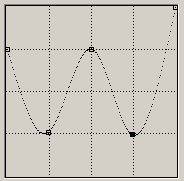
|

|
|
|
|
|
Выполните Hue/Saturation (Ctrl+U)
с параметром Hue: 130 (Не включайте colorize!)
|

|
|
|
|
|
Примените к слою с текстом стиль Drop Shadow и Bevel&Emboss.
Для Drop Shadow подберите параметры сами, а в Bevel&Emboss
оставьте установленные по умолчанию.
|

|
|
